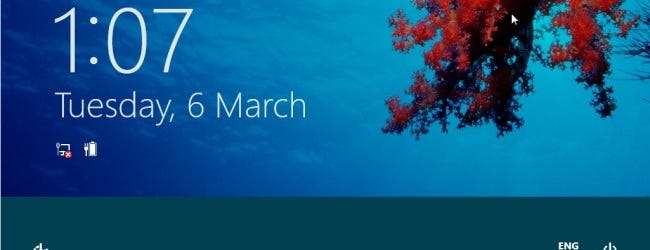
O Windows 8 foi claramente projetado com telas sensíveis ao toque em mente. Usar o Windows 8 com um mouse pode ser desorientador no início - muitas das convenções de interface do Windows testadas e comprovadas mudaram.
Você ainda pode contornar o Windows 8 e usar todos os seus recursos com o mouse, embora às vezes pareça um pouco estranho. Se estiver usando o Windows 8 em um PC em vez de um tablet - como a maioria dos usuários - você precisará se familiarizar com sua interface.
Tela de bloqueio
O foco do Windows 8 na entrada de toque é óbvio na tela de bloqueio. Não há botão de desbloqueio para clicar na tela.
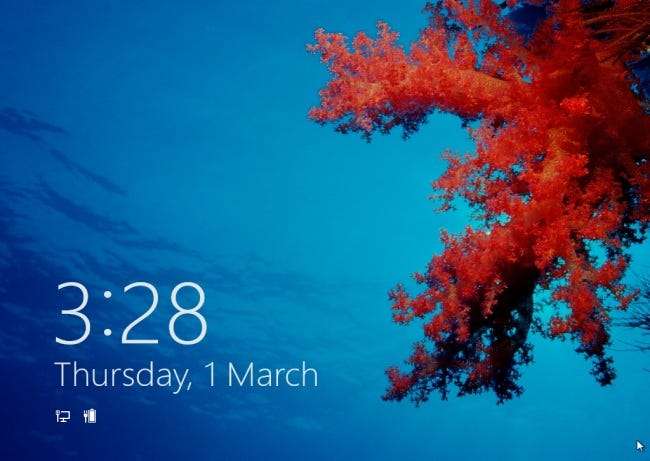
Se você estiver usando um dispositivo com tela de toque, basta deslizar a tela de bloqueio com o dedo. Com um mouse, você pode arrastá-lo. Você também pode pressionar um único botão no teclado ou usar a roda de rolagem, mas não há indicação de que isso seja possível.
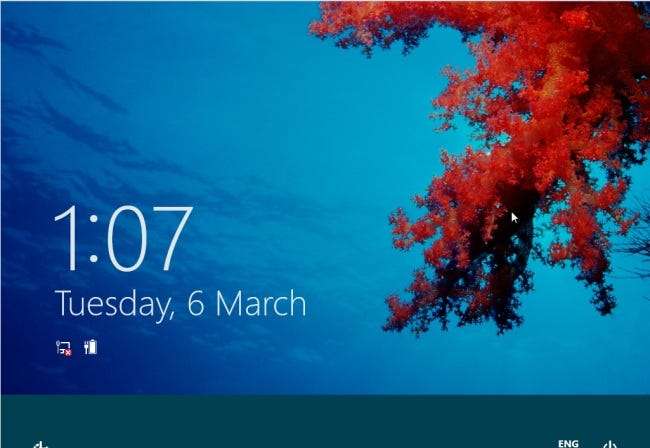
Digite sua senha para desbloquear o computador após arrastar a tela de bloqueio para longe.
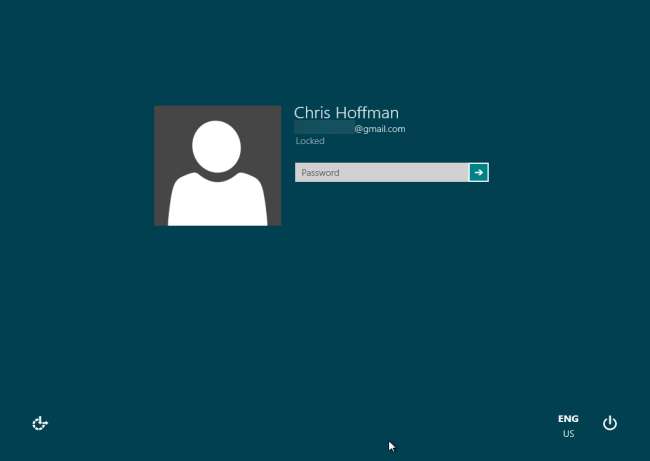
O Novo Botão Iniciar
Os “cantos quentes” são um dos novos recursos de navegação mais importantes do Windows 8. Esteja você usando o desktop ou aplicativos Metro, cantos quentes são seu novo melhor amigo.
No canto inferior esquerdo da tela, um canto ativo substituiu o botão Iniciar. Mova o mouse para o canto e clique para entrar na tela inicial.
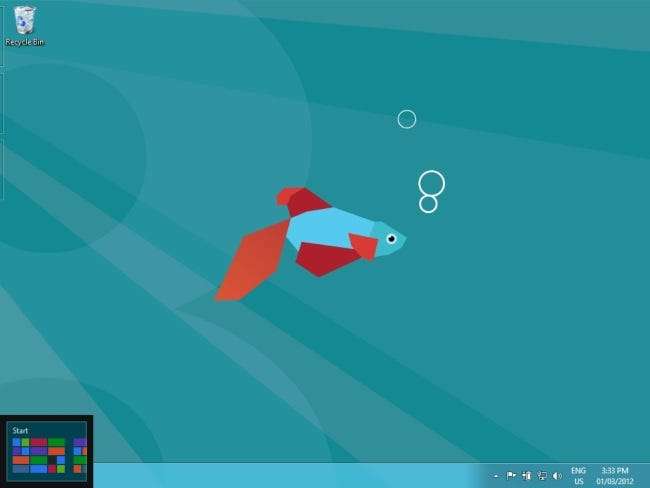
Se você já está na tela inicial, o canto inferior esquerdo funciona como um botão de voltar que o leva de volta ao último aplicativo que estava usando.
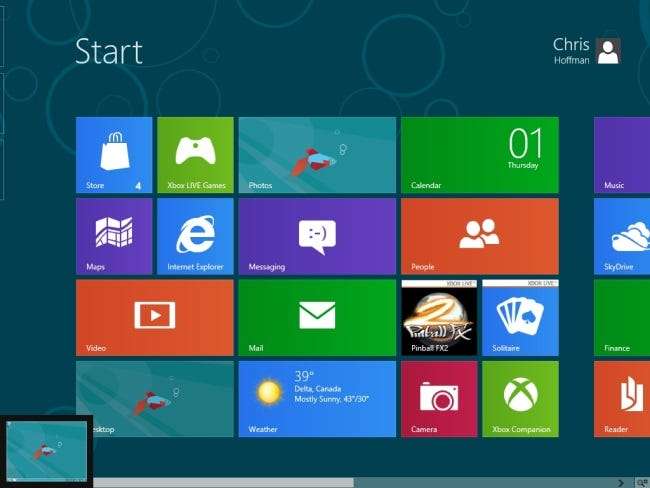
Alternar entre aplicativos
O canto superior esquerdo permite alternar entre os aplicativos. Clique uma vez para mudar para o último aplicativo que você usou. Se você olhar com atenção, poderá ver o contorno de outros aplicativos no lado esquerdo da tela.
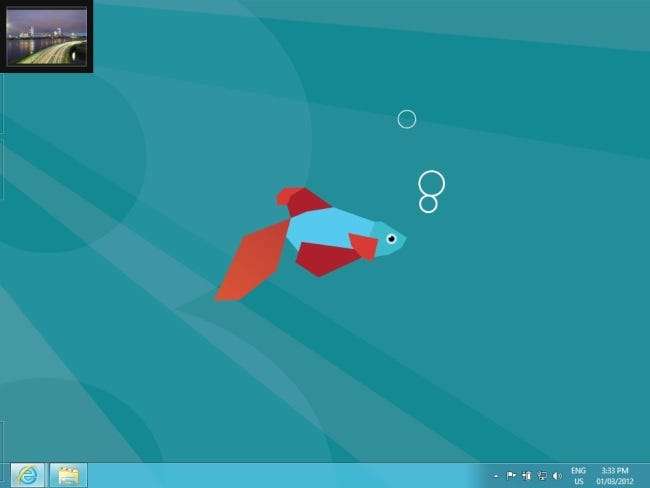
Mova o cursor do mouse para baixo e você verá outros aplicativos usados recentemente. Clique em um para voltar a ele.
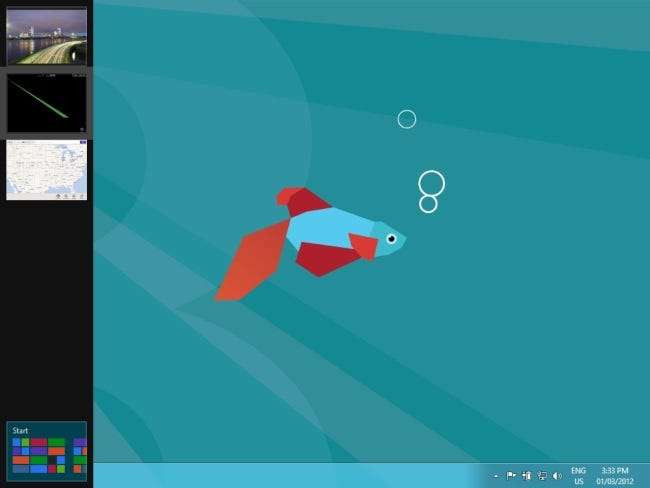
Observe que toda a área de trabalho tradicional aparece como uma única miniatura neste alternador de tarefas. Para alternar entre os aplicativos da área de trabalho, use Alt-Tab ou a barra de tarefas da área de trabalho.
Amuletos
Mova o cursor do mouse para o canto superior direito ou inferior direito e você verá os “encantos” desaparecerem.

Mova o cursor para cima ou para baixo e os botões ficarão totalmente visíveis.
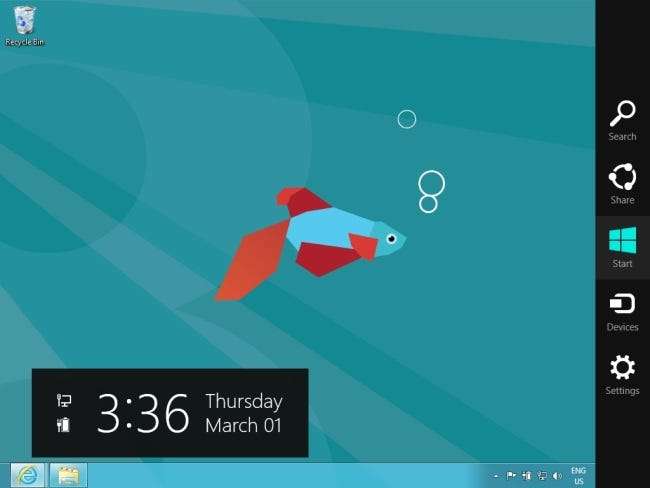
O botão Iniciar acessa a tela Iniciar, enquanto os botões Pesquisar, Compartilhar, Dispositivos e Configurações acessam outras funções comuns. Por exemplo, na área de trabalho, você pode clicar no botão Configurações para acessar as configurações da área de trabalho.
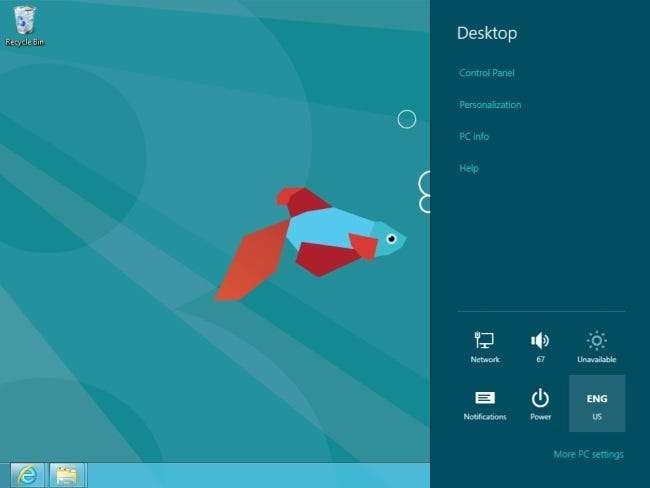
Os encantos são sensíveis ao contexto. Se clicar no botão Configurações na versão Metro do Internet Explorer, você obterá as configurações do Internet Explorer.
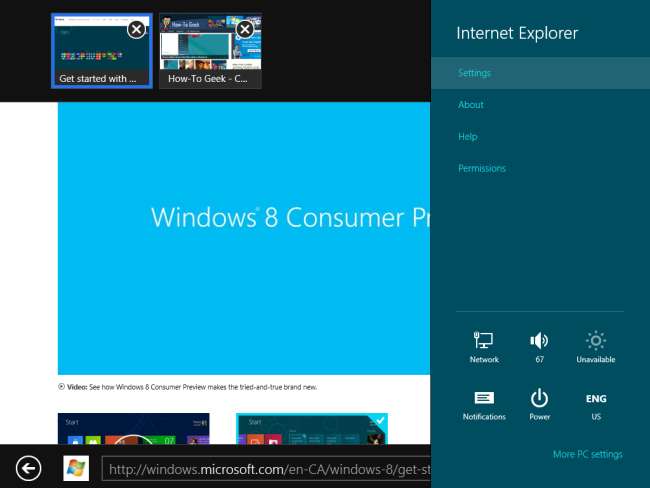
Outras configurações do PC sempre aparecem no menu Configurações, incluindo os botões liga / desliga, rede e volume.
Barras de aplicativos
Os aplicativos estilo Metro usam a maior parte do espaço da tela para seu conteúdo. Por exemplo, na versão Metro do Internet Explorer, a página da Web atual ocupa a tela inteira. Não há barras de ferramentas ou outros elementos de interface visíveis.
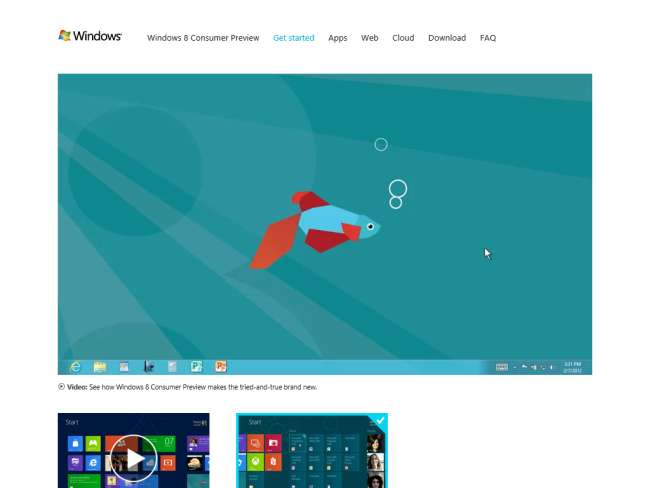
Clique com o botão direito para visualizar a “barra de aplicativos” do aplicativo atual. Por exemplo, na versão Metro do Internet Explorer, você verá miniaturas de guias na parte superior da tela e as ferramentas de navegação do navegador na parte inferior da tela.

Aplicativos de tela dividida
Você pode ter dois aplicativos estilo Metro na tela ao mesmo tempo. O aplicativo menor terá uma interface reduzida - você não pode ter dois aplicativos completos na tela ao mesmo tempo. A resolução da sua tela deve ter pelo menos 1366 pixels de largura para executar aplicativos no modo de tela dividida.
Arraste e solte uma miniatura do alternador de tarefas para o lado direito ou esquerdo da tela para começar. Você também pode pegar a parte superior de um aplicativo e arrastá-lo para qualquer lado da tela.
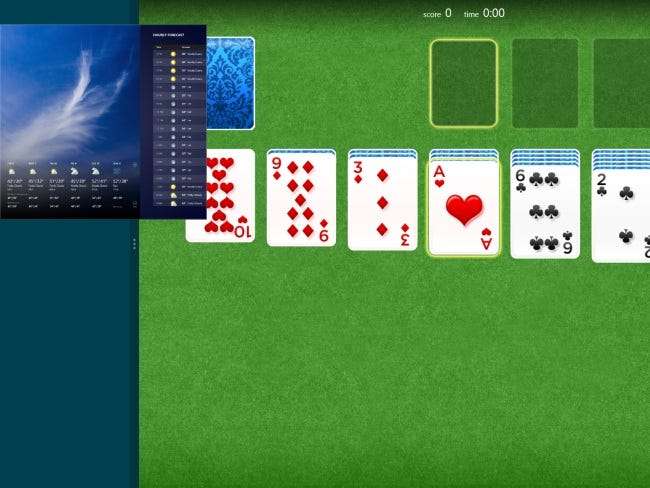
Arraste a alça para alterar quanto espaço de tela é alocado para cada aplicativo. Você pode alocar todo o espaço da tela de volta para um único aplicativo arrastando a alça para o lado esquerdo ou direito da tela.
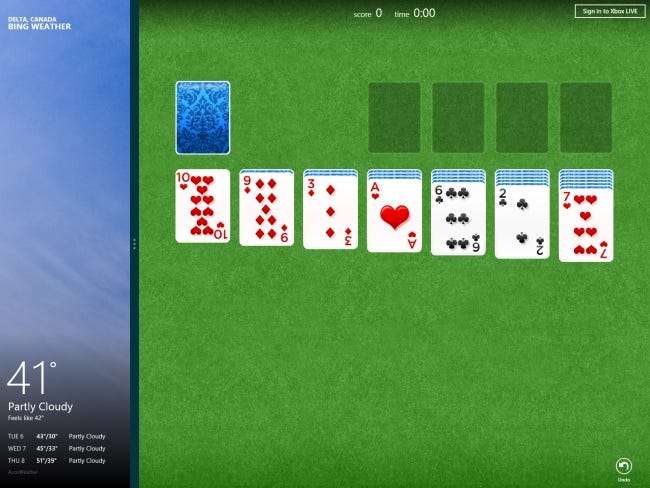
Você pode até usar esse método para exibir um aplicativo estilo Metro e a área de trabalho tradicional ao mesmo tempo.
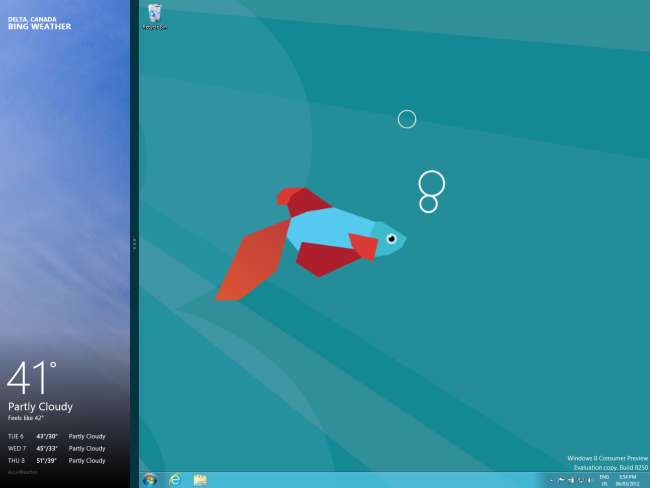
Fechando aplicativos Metro
Os aplicativos estilo Metro são diferentes dos aplicativos tradicionais do Windows. Eles são projetados para serem suspensos quando você parar de usá-los, para que não usem recursos do sistema. Por isso, você não precisa fechá-los. Se quiser fechar um, você pode pegar sua barra de título e arrastá-lo para baixo. Vai se transformar em uma imagem em miniatura de si mesmo.
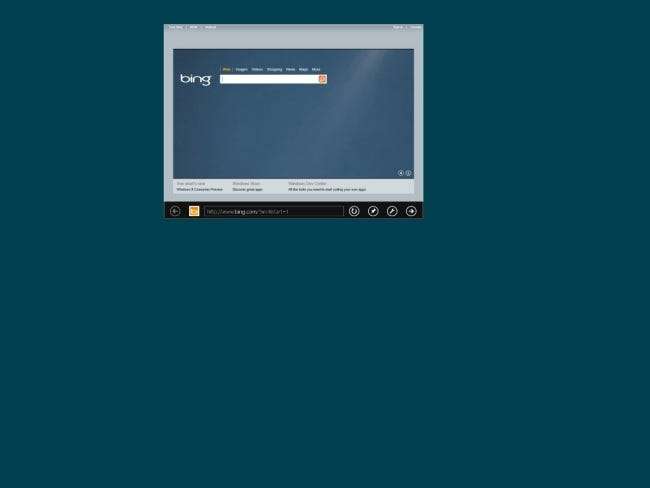
Arraste o aplicativo para a parte inferior da tela e ele encolherá, desaparecerá e fechará quando você o soltar.
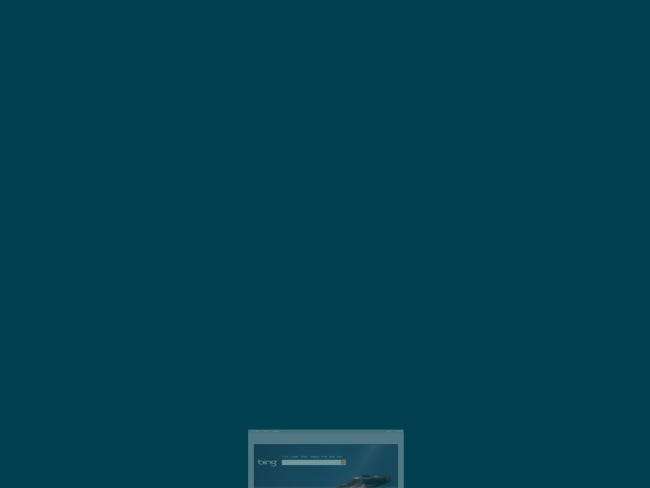
Você também pode fechar um aplicativo no alternador de tarefas no lado esquerdo da tela. Clique com o botão direito na miniatura e selecione “Fechar” para fechá-la.
Rolagem e zoom
Metro e a tela inicial são claramente projetados para deslizar da esquerda para a direita em uma tela de toque. Se você tiver apenas um mouse, poderá usar as barras de rolagem, como a que você encontrará na parte inferior da tela. A melhor maneira é rolar com a roda do mouse. A roda do mouse deve funcionar em qualquer lugar onde haja uma barra de rolagem.
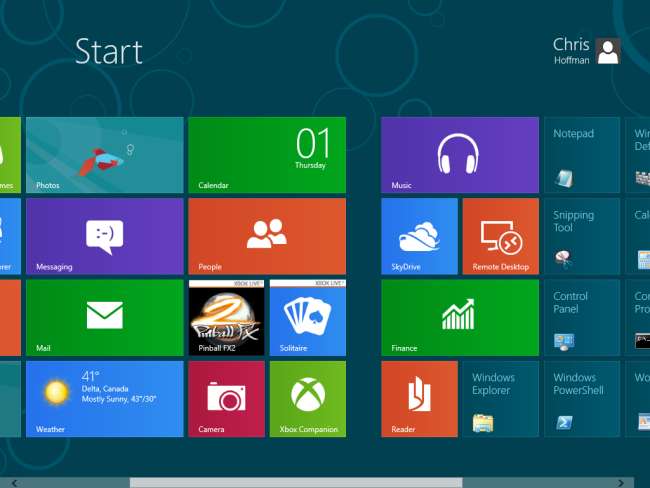
Como seria de esperar, você pode clicar com o botão direito do mouse nos blocos para executar ações neles ou arrastá-los para reorganizá-los na tela inicial.
Em uma tela de toque, você pode apertar para aumentar e diminuir o zoom da tela inicial. Para fazer isso com o mouse, clique no pequeno botão no canto inferior direito da tela inicial.
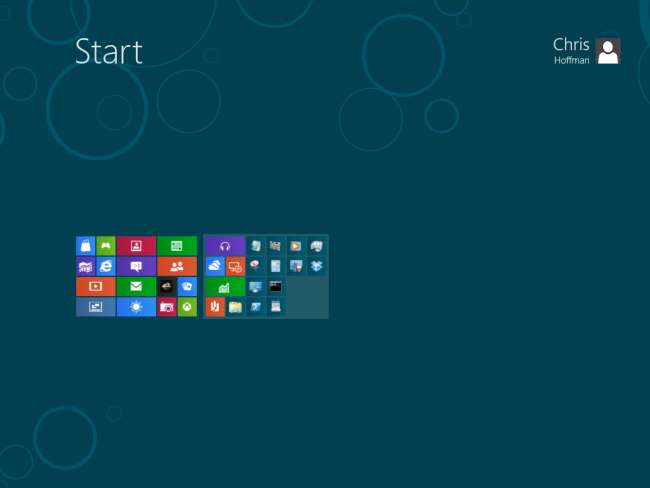
Na tela com menos zoom, você pode arrastar e soltar grupos de aplicativos para reordenar sua tela inicial.







